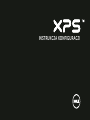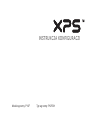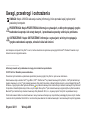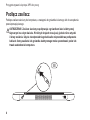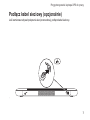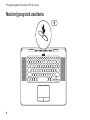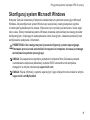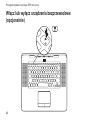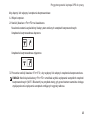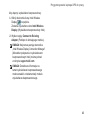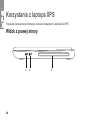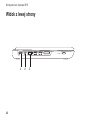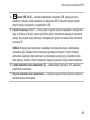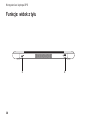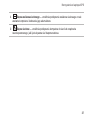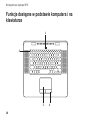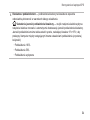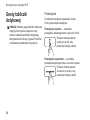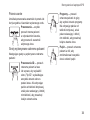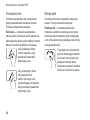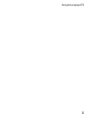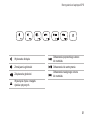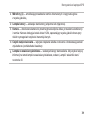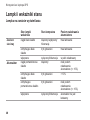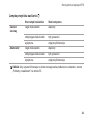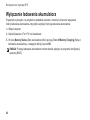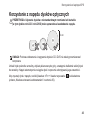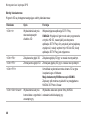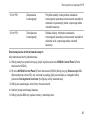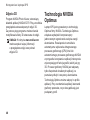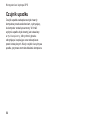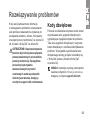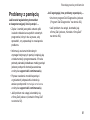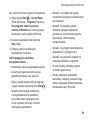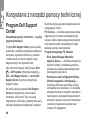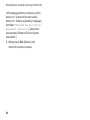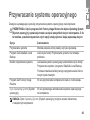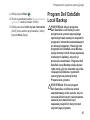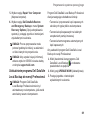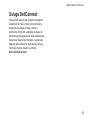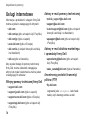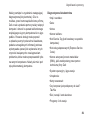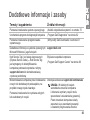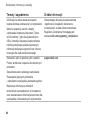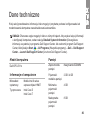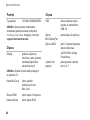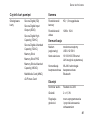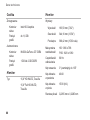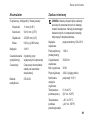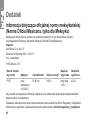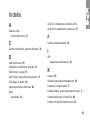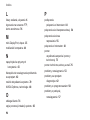Dell XPS 15Z L511Z Skrócona instrukcja obsługi
- Typ
- Skrócona instrukcja obsługi

INSTRUKCJA KONFIGURACJI


INSTRUKCJA KONFIGURACJI
Model wg normy: P12F Typ wg normy: P12F001

Uwagi, przestrogi i ostrzeżenia
UWAGA: Napis UWAGA wskazuje ważną informację, która pozwala lepiej wykorzystać
posiadany komputer.
PRZESTROGA: Napis PRZESTROGA informuje o sytuacjach, w których występuje ryzyko
uszkodzenia sprzętu lub utraty danych, i przedstawia sposoby uniknięcia problemu.
OSTRZEŻENIE: Napis OSTRZEŻENIE informuje o sytuacjach, w których występuje
ryzyko uszkodzenia sprzętu, obrażeń ciała lub śmierci.
Jeśli zakupiono komputer firmy Dell
™
z serii n, żadne odwołania do systemów operacyjnych Microsoft
®
Windows
®
zawarte w tym
dokumencie nie mają zastosowania.
__________________
Informacje zawarte w tym dokumencie mogą ulec zmianie bez uprzedzenia.
© 2011 Dell Inc. Wszelkie prawa zastrzeżone.
Powielanie tych materiałów w jakikolwiek sposób bez pisemnej zgody firmy Dell Inc. jest surowo zabronione.
Znaki towarowe użyte w tekście: Dell™, logo DELL, XPS™ i DellConnect™ są znakami towarowymi firmy Dell Inc.; Intel
®
jest zastrzeżonym
znakiem towarowym, a Core™ jest znakiem towarowym firmy Intel Corporation w Stanach Zjednoczonych i w innych krajach; Microsoft
®
,
Windows
®
i logo przycisku Start systemu Windows
są znakami towarowymi lub zastrzeżonymi znakami towarowymi firmy Microsoft
Corporation w Stanach Zjednoczonych i/lub w innych krajach; Blu‑ray Disc™ jest znakiem towarowym organizacji Blu‑ray Disc Association;
Bluetooth
®
jest zastrzeżonym znakiem towarowym firmy Bluetooth SIG, Inc., używanym przez firmę Dell na podstawie licencji.
Tekst może zawierać także inne znaki towarowe i nazwy towarowe odnoszące się do podmiotów posiadających prawa do tych znaków
i nazw lub do ich produktów. Firma Dell Inc. nie rości sobie praw własności do znaków towarowych i nazw towarowych innych niż jej własne.
Styczeń 2011 Wersja A00

3
Przygotowywanie laptopa
XPS do pracy .................. 5
Przed przystąpieniem do
konfigurowania komputera ................5
Podłącz zasilacz ..................6
Podłącz kabel sieciowy (opcjonalnie) .... 7
Naciśnij przycisk zasilania............8
Skonfiguruj system Microsoft Windows ...9
Utwórz nośnik odzyskiwania
systemu (zalecane) ................ 10
Włącz lub wyłącz urządzenia
bezprzewodowe (opcjonalnie) ........ 12
Skonfiguruj wyświetlacz
bezprzewodowy (opcjonalnie) ........ 14
Skonfiguruj odbiornik TV 3D
(opcjonalnie) ..................... 16
Nawiąż połączenie
z Internetem
(opcjonalnie) .........................18
Korzystanie z laptopa XPS ...... 20
Widok z prawej strony .............. 20
Widok z lewej strony ............... 22
Funkcje: widok z tyłu ............... 26
Funkcje dostępne w podstawie
komputera i na klawiaturze .......... 28
Gesty tabliczki dotykowej ........... 32
Klawisze sterowania odtwarzaniem .... 36
Funkcje wyświetlacza .............. 38
Lampki i wskaźniki stanu............40
Wyłączanie ładowania akumulatora.... 42
Korzystanie z napędu dysków
optycznych ...................... 43
Funkcje oprogramowania ...........44
Aplikacja NVIDIA 3DTV Play .........45
Technologia NVIDIA Optimus ........48
Program Dell DataSafe Online Backup... 50
Program Dell Stage................ 50
Czujnik upadku ................... 52
Spis treści

4
Spis treści
Rozwiązywanie problemów ...... 53
Kody dźwiękowe .................. 53
Problemy z siecią ................. 54
Problemy z zasilaniem ............. 55
Problemy z pamięcią .............. 57
Blokowanie się komputera
i problemy z oprogramowaniem ...... 58
Korzystanie z narzędzi
pomocy technicznej ...........60
Program Dell Support Center ........60
Witryna My Dell Downloads.......... 61
N
arzędzie do rozwiązywania
problemów ze sprzętem ............ 62
Program Dell Diagnostics ........... 62
Przywracanie systemu
operacyjnego ................. 65
Przywracanie systemu..............66
P
rogram Dell DataSafe Local Backup
... 67
Nośnik odzyskiwania systemu ........ 70
Program Dell Factory Image Restore....71
Uzyskiwanie pomocy........... 73
Pomoc techniczna i obsługa klienta.... 74
Usługa DellConnect................ 75
Usługi internetowe................. 76
Automatyczna obsługa stanu
zamówienia ...................... 77
Informacje o produkcie ............. 77
Zwracanie produktów w celu
dokonania
naprawy
gwarancyjnej
lub uzyskania
zwrotu pieniędzy ........ 78
Zanim zadzwonisz.................80
Kontakt z firmą Dell................ 82
Dodatkowe informacje i zasoby . . 83
Dane techniczne .............. 85
Dodatek ..................... 92
In
formacja dotycząca oficjalnej
normy meksykańskiej
(Norma Oficial
Mexicana, tylko dla Meksyku) ........ 92
Indeks....................... 93

5
W tej sekcji zamieszczono informacje
o przygotowywaniu laptopa Dell XPS
do pracy.
Przed przystąpieniem do
konfigurowania komputera
Przygotowując komputer do pracy, należy
ustawić go na równej powierzchni, w miejscu
zapewniającym łatwy dostęp do źródła
zasilania oraz odpowiedni przepływ powietrza.
Utrudnienie przepływu powietrza może
spowodować przegrzanie się laptopa. Aby
zapobiec przegrzewaniu, należy zostawić
co najmniej 5,1 cm (2 cale) miejsca z prawej
i z lewej strony komputera. Włączonego
komputera pod żadnym pozorem nie należy
umieszczać w zamkniętych pomieszczeniach,
takich jak szafka lub szuflada.
OSTRZEŻENIE: Nie wolno zasłaniać
otworów wentylacyjnych, zatykać ich ani
dopuszczać, aby gromadził się w nich
kurz. Włączonego komputera Dell nie
n
ależy umieszczać w miejscach o słabej
wentylacji, na przykład w zamkniętej
aktówce, ani na podłożu wykonanym
z tkaniny, takim jak dywan lub koc.
Ograniczenie przepływu powietrza może
spowodować uszkodzenie komputera lub
zmniejszenie jego wydajności, a także grozi
pożarem. Gdy temperatura komputera
wzrasta, włącza się wentylator. Działaniu
wentylatora może towarzyszyć szum, który
jes
t zjawiskiem normalnym i nie oznacza
awarii wentylatora ani komputera.
PRZ
ESTROGA: Ustawianie na komputerze
ciężkich przedmiotów lub przedmiotów
o ostrych krawędziach może spowodować
jego trwałe uszkodzenie.
Przygotowywanie laptopa XPS do pracy

6
Przygotowywanie laptopa XPS do pracy
Podłącz zasilacz
Podłącz zasilacz sieciowy do komputera, a następnie do gniazdka ściennego lub do urządzenia
przeciwprzepięciowego.
OSTRZEŻENIE: Zasilacz sieciowy współpracuje z gniazdkami sieci elektrycznej
używanymi na całym świecie. W różnych krajach stosuje się jednak różne wtyczki
i listwy zasilania. Użycie nieodpowiedniego kabla albo nieprawidłowe podłączenie
kabla do listwy zasilania lub gniazdka elektrycznego może spowodować pożar lub
trwałe uszkodzenie komputera.

7
Przygotowywanie laptopa XPS do pracy
Podłącz kabel sieciowy (opcjonalnie)
Jeśli zamierzasz używać połączenia sieci przewodowej, podłącz kabel sieciowy.
`

8
Przygotowywanie laptopa XPS do pracy
Naciśnij przycisk zasilania

9
Przygotowywanie laptopa XPS do pracy
Skonfiguruj system Microsoft Windows
Komputer Dell jest dostarczany z fabrycznie zainstalowanym systemem operacyjnym Microsoft
Windows. Aby skonfigurować system Windows po raz pierwszy, należy postępować zgodnie
z instrukcjami wyświetlanymi na ekranie. Wykonanie tych czynności jest konieczne i może zająć
nieco czasu. Ekrany Instalatora systemu Windows prowadzą użytkownika przez szereg procedur
konfiguracyjnych, obejmujących zaakceptowanie umów licencyjnych, ustawianie preferencji oraz
konfigurowanie połączenia z Internetem.
PRZESTROGA: Nie należy przerywać procesu konfiguracji systemu operacyjnego.
Przerwanie procesu może uniemożliwić korzystanie z komputera do czasu ponownego
zainstalowania systemu operacyjnego.
UWAGA: Dla zapewnienia optymalnej wydajności komputera firma Dell zaleca pobranie
i zainstalowanie najnowszej aktualizacji systemu BIOS i sterowników dla komputera,
dostępnych w witrynie internetowej support.dell.com.
UWAGA:
Więcej informacji o systemie operacyjnym i jego funkcjach można znaleźć w witrynie
support.dell.com/MyNewDell.

10
Przygotowywanie laptopa XPS do pracy
Utwórz nośnik odzyskiwania systemu (zalecane)
UWAGA: Zalecane jest utworzenie nośnika odzyskiwania systemu tuż po skonfigurowaniu
systemu Microsoft Windows.
Za pomocą nośnika odzyskiwania systemu można przywrócić komputer do stanu z chwili zakupu
bez naruszenia plików danych i bez konieczności używania dysku Operating System. Nośnika
odzyskiwania systemu można użyć w sytuacji, gdy w systemie wprowadzono zmiany sprzętu,
oprogramowania, sterowników lub ustawień, które spowodowały, że komputer znajduje się
w niepożądanym stanie.
Do utworzenia nośnika odzyskiwania systemu będą potrzebne następujące elementy:
Program Dell DataSafe Local Backup•
Nośnik USB o pojemności co najmniej 8 GB lub dysk DVD‑R/DVD+R/Blu‑ray Disc•
UWAGA: Program Dell DataSafe Local Backup nie obsługuje dysków wielokrotnego zapisu.

11
Przygotowywanie laptopa XPS do pracy
Aby utworzyć nośnik odzyskiwania systemu:
Podłącz zasilacz sieciowy do komputera (zobacz „Podłącz zasilacz” na stronie 1. 6).
Włóż do komputera dysk lub nośnik USB.2.
Kliknij kolejno 3. Start
→ All Programs (Wszystkie programy)→ Dell DataSafe Local Backup.
Kliknij polecenie 4. Create Recovery Media (Utwórz nośnik odzyskiwania).
Postępuj zgodnie z instrukcjami wyświetlanymi na ekranie.5.
UWAGA: Aby uzyskać więcej informacji o przywracaniu systemu operacyjnego za pomocą
nośnika odzyskiwania systemu, zobacz „Nośnik odzyskiwania systemu” na stronie 70.

12
Przygotowywanie laptopa XPS do pracy
Włącz lub wyłącz urządzenia bezprzewodowe
(opcjonalnie)

13
Przygotowywanie laptopa XPS do pracy
Aby włączyć lub wyłączyć urządzenia bezprzewodowe:
Włącz komputer.1.
Naciśnij klawisze <Fn><F2> na klawiaturze. 2.
Na ekranie zostanie wyświetlony bieżący stan radiowych urządzeń bezprzewodowych.
Urządzenia bezprzewodowe włączone
Urządzenia bezprzewodowe wyłączone
Ponownie naciśnij klawisze <Fn><F2>, aby wyłączyć lub włączyć urządzenia bezprzewodowe.3.
UWAGA: Naciśnięcie klawiszy <Fn><F2> umożliwia szybkie wyłączanie wszystkich urządzeń
bezprzewodowych (Wi‑Fi i Bluetooth) na przykład wtedy, gdy przed startem samolotu obsługa
wydaje polecenie wyłączenia urządzeń emitujących sygnały radiowe.

14
Przygotowywanie laptopa XPS do pracy
Skonfiguruj wyświetlacz
bezprzewodowy
(opcjonalnie)
UWAGA: Nie wszystkie komputery
obsługują korzystanie z wyświetlacza
bezprzewodowego. Informacje o sprzęcie
i oprogramowaniu wymaganym do korzystania
z wyświetlacza bezprzewodowego można
znaleźć w witrynie www.intel.com.
Funkcja wyświetlacza bezprzewodowego Intel
umożliwia przesyłanie obrazu ekranu komputera
do odbiornika TV bez kabli połączeniowych. Aby
korzystać z tej funkcji, należy najpierw podłączyć
moduł wyświetlacza bezprzewodowego do
odbiornika TV.
UWAGA: Moduł wyświetlacza
bezprzewodowego nie jest dostarczany
z komputerem. Należy go zakupić osobno.
Jeśli komputer obsługuje funkcję wyświetlacza
bezprzewodowego, na pulpicie systemu Windows
będzie dostępna ikona Intel Wireless Display .
Aby skonfigurować wyświetlacz bezprzewodowy:
Włącz komputer.1.
Sprawdź, czy są włączone urządzenia 2.
bezprzewodowe (zobacz „Włącz lub wyłącz
urządzenia bezprzewodowe” na stronie 12).
Podłącz moduł wyświetlacza 3.
bezprzewodowego do telewizora.
Włącz telewizor.4.
Wybierz odpowiednie źródło sygnału 5.
w telewizorze, np. HDMI1, HDMI2 lub S‑Video.
Kliknij dwukrotnie ikonę Intel Wireless 6.
Display na pulpicie.
Zostanie wyświetlone okno Intel Wireless
Display (Wyświetlacz bezprzewodowy Intel).
Wybierz opcję 7. Scan for available displays
(Wyszukaj dostępne wyświetlacze).
Wybierz moduł wyświetlacza 8.
bezprzewodowego z listy Detected
wireless displays (Wykryte wyświetlacze
bezprzewodowe).
Wpisz kod zabezpieczeń wyświetlony na 9.
ekranie telewizora.

15
Przygotowywanie laptopa XPS do pracy
Aby włączyć wyświetlacz bezprzewodowy:
Kliknij dwukrotnie ikonę Intel Wireless 1.
Display
na pulpicie.
Zostanie wyświetlone okno Intel Wireless
Display (Wyświetlacz bezprzewodowy Intel).
Wybierz opcję 2. Connect to Existing
Adapter (Podłącz do istniejącego modułu).
UWAGA: Najnowszą wersję sterownika
„
Intel Wireless Display Connection Manager”
(Menedżer połączenia z wyświetlaczem
bezprzewodowym Intel) można pobrać
w witrynie support.dell.com.
UWAGA: Dodatkowe informacje na
temat wyświetlacza bezprzewodowego
można znaleźć w dokumentacji modułu
wyświetlacza bezprzewodowego.

16
Przygotowywanie laptopa XPS do pracy
Skonfiguruj odbiornik TV
3D (opcjonalnie)
UWAGA: Aby sprawdzić, czy używany
odbiornik TV obsługuje funkcje
stereoskopowego obrazu 3D, zobacz
Wymagania systemowe w witrynie
www.nvidia.com/3dtv.
Podłącz komputer do odbiornika 3D TV 1.
kablem HDMI.
UWAGA: Kabel HDMI przesyła sygnał
audio i wideo.
Skonfiguruj odbiornik 3D TV HDMI 1.4:2.
Przejdź do menu ustawień 3D a.
w odbiorniku TV.
Dla trybu 3D wybierz ustawienie b.
Automatic (Automatycznie).
Dla opcji kolejności soczewek w okularach c.
wybierz ustawienie default (Domyślna)
lub normal (Normalna).
UWAGA: Nie należy zmieniać ustawienia
kolejności podczas korzystania z aplikacji
NVIDIA 3DTV Play, ponieważ aplikacja
steruje synchronizacją soczewek okularów.
UWAGA: Jeśli na ekranie odbiornika TV
nie jest wyświetlany cały pulpit systemu
Windows, zmniejsz rozdzielczość wyświetlania
za pomocą ustawień odbiornika 3D TV.
UWAGA: Dodatkowe informacje na temat
konfigurowania ustawień 3D można znaleźć
w dokumentacji dostarczonej z odbiornikiem TV.
Ustaw odbiornik TV jako wyświetlacz 3.
podstawowy:
Kliknij prawym przyciskiem myszy pulpit a.
i wybierz polecenie NVIDIA Control
Panel (Panel sterowania NVIDIA).
W oknie b. NVIDIA Control Panel (Panel
sterowania NVIDIA) kliknij pozycję
Display (Wyświetlacz), aby rozwinąć
tę sekcję (jeśli jest zwinięta), a następnie
kliknij polecenie Set up multiple
displays (Konfiguruj wiele wyświetlaczy).
W sekcji c. Verify the display configuration
(Sprawdź poprawność konfiguracji
wyświetlaczy) kliknij prawym przyciskiem
myszy odbiornik 3D TV i wybierz polecenie
Make this the Windows primary display
(Ustaw jako wyświetlacz podstawowy
systemu Windows).

17
Przygotowywanie laptopa XPS do pracy
Sk4. onfiguruj aplikację NVIDIA 3DTV Play:
W oknie a. NVIDIA Control Panel (Panel
sterowania NVIDIA) kliknij pozycję
Stereoscopic 3D (Stereoskopowy obraz
3D), aby rozwinąć tę sekcję (jeśli jest
zwinięta), a następnie kliknij polecenie
Set up stereoscopic 3D (Konfiguruj
stereoskopowy obraz 3D).
Zaznacz pole wyboru b. Enable
stereoscopic 3D (Włącz stereoskopowy
obraz 3D). Zostanie wyświetlony kreator
aplikacji 3DTV Play.
Upewnij się, że w panelu sterowania jest c.
wyświetlane logo 3DTV Play.
Dopasuj rozdzielczość pulpitu do 5.
rozdzielczości zawartości 3D:
W oknie NVIDIA Control Panel (Panel
sterowania NVIDIA) kliknij pozycję Display
(Wyświetlacz), aby rozwinąć tę sekcję (jeśli
jest zwinięta), a następnie kliknij polecenie
Change resolution (Zmień rozdzielczość).
Dla gier 3D w trybie HD 3D wybierz •
rozdzielczość 720p, 1280x720
i częstotliwość odświeżania 60/59 Hz.
Do odtwarzania dysków Blu‑ray 3D •
w trybie HD 3D wybierz rozdzielczość
1080p, 1920x1080 i częstotliwość
odświeżania 24/23 Hz.
UWAGA: Dla odbiorników TV w systemie
PAL z częstotliwością odświeżania 50 Hz
lub 100 Hz oraz dla odbiorników NTSC
z częstotliwością odświeżania 60 Hz lub
120 Hz należy wybrać rozdzielczość 720p
i częstotliwość odświeżania 60/59 Hz.
UWAGA: Wydajność gier może ulec
pogorszeniu w trybie HD 3D, nawet jeśli
jest włączona aplikacja 3DTV Play. Aby
uzyskać jak największą wydajność, należy
wybrać tryb HD lub SD, kiedy aplikacja
3DTV Play jest wyłączona.
Aby sprawdzić, czy połączenie HDMI 6.
z odbiornikiem TV jest sprawne, włącz film
wideo, grę albo muzykę i dostosuj głośność
w odbiorniku TV.
UWAGA: Aby uzyskać więcej informacji,
zobacz „Aplikacja NVIDIA 3DTV Play”
na stronie 45.

18
Przygotowywanie laptopa XPS do pracy
Nawiąż połączenie
z Internetem (opcjonalnie)
Do łączności z Internetem jest potrzebny
modem zewnętrzny lub łącze sieciowe oraz
usługodawca internetowy (ISP).
Jeśli razem z komputerem nie zakupiono
zewnętrznego modemu USB ani karty sieci
WLAN, można je zamówić w witrynie dell.com.
Konfigurowanie połączenia
przewodowego
J• eśli używasz połączenia telefonicznego,
przed przystąpieniem do konfigurowania
połączenia z Internetem podłącz przewód
linii telefonicznej do złącza opcjonalnego
zewnętrznego modemu USB oraz do
gniazdka telefonicznego w ścianie.
Jeśli do połączenia z Internetem używasz •
modemu DSL, kablowego lub satelitarnego,
skontaktuj się ze swoim usługodawcą
internetowym (ISP) lub z operatorem
usług telefonii komórkowej, aby uzyskać
odpowiednie instrukcje konfiguracji.
Aby skonfigurować przewodowe połączenie
z Internetem, wykonaj instrukcje zamieszczone
w rozdziale „Konfigurowanie połączenia
internetowego” na stronie 19.
Konfigurowanie połączenia
bezprzewodowego
U
WAGA: Informacje na temat konfigurowania
routera bezprzewodowego można znaleźć
w dokumentacji dostarczonej z routerem.
Przed przystąpieniem do konfigurowania
bezprzewodowego połączenia z Internetem należy
nawiązać połączenie z routerem bezprzewodowy
m.
Aby skonfigurować połączenie z routerem
bezprzewodowym:
Sprawdź, czy w komputerze są włączone 1.
urządzenia bezprzewodowe (zobacz „Włącz
lub wyłącz urządzenia bezprzewodowe”
na stronie 12).
Zapisz i zamknij wszystkie otwarte pliki oraz 2.
zamknij wszystkie otwarte programy.
Kliknij kolejno 3. Start
→ Control Panel
(Panel sterowania).
Strona się ładuje...
Strona się ładuje...
Strona się ładuje...
Strona się ładuje...
Strona się ładuje...
Strona się ładuje...
Strona się ładuje...
Strona się ładuje...
Strona się ładuje...
Strona się ładuje...
Strona się ładuje...
Strona się ładuje...
Strona się ładuje...
Strona się ładuje...
Strona się ładuje...
Strona się ładuje...
Strona się ładuje...
Strona się ładuje...
Strona się ładuje...
Strona się ładuje...
Strona się ładuje...
Strona się ładuje...
Strona się ładuje...
Strona się ładuje...
Strona się ładuje...
Strona się ładuje...
Strona się ładuje...
Strona się ładuje...
Strona się ładuje...
Strona się ładuje...
Strona się ładuje...
Strona się ładuje...
Strona się ładuje...
Strona się ładuje...
Strona się ładuje...
Strona się ładuje...
Strona się ładuje...
Strona się ładuje...
Strona się ładuje...
Strona się ładuje...
Strona się ładuje...
Strona się ładuje...
Strona się ładuje...
Strona się ładuje...
Strona się ładuje...
Strona się ładuje...
Strona się ładuje...
Strona się ładuje...
Strona się ładuje...
Strona się ładuje...
Strona się ładuje...
Strona się ładuje...
Strona się ładuje...
Strona się ładuje...
Strona się ładuje...
Strona się ładuje...
Strona się ładuje...
Strona się ładuje...
Strona się ładuje...
Strona się ładuje...
Strona się ładuje...
Strona się ładuje...
Strona się ładuje...
Strona się ładuje...
Strona się ładuje...
Strona się ładuje...
Strona się ładuje...
Strona się ładuje...
Strona się ładuje...
Strona się ładuje...
Strona się ładuje...
Strona się ładuje...
Strona się ładuje...
Strona się ładuje...
Strona się ładuje...
Strona się ładuje...
Strona się ładuje...
Strona się ładuje...
-
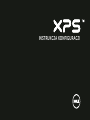 1
1
-
 2
2
-
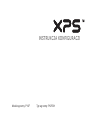 3
3
-
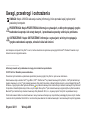 4
4
-
 5
5
-
 6
6
-
 7
7
-
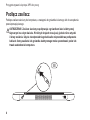 8
8
-
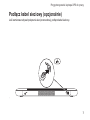 9
9
-
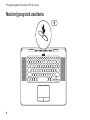 10
10
-
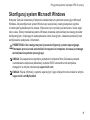 11
11
-
 12
12
-
 13
13
-
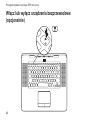 14
14
-
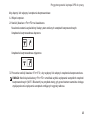 15
15
-
 16
16
-
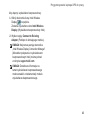 17
17
-
 18
18
-
 19
19
-
 20
20
-
 21
21
-
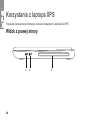 22
22
-
 23
23
-
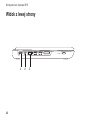 24
24
-
 25
25
-
 26
26
-
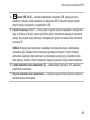 27
27
-
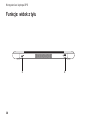 28
28
-
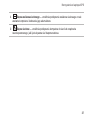 29
29
-
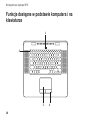 30
30
-
 31
31
-
 32
32
-
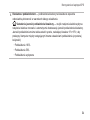 33
33
-
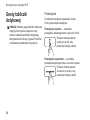 34
34
-
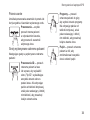 35
35
-
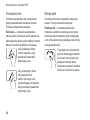 36
36
-
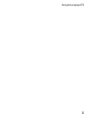 37
37
-
 38
38
-
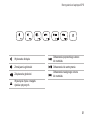 39
39
-
 40
40
-
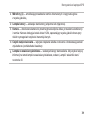 41
41
-
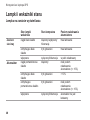 42
42
-
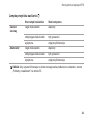 43
43
-
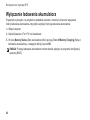 44
44
-
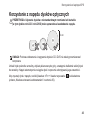 45
45
-
 46
46
-
 47
47
-
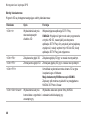 48
48
-
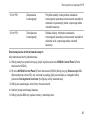 49
49
-
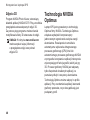 50
50
-
 51
51
-
 52
52
-
 53
53
-
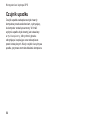 54
54
-
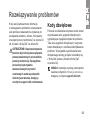 55
55
-
 56
56
-
 57
57
-
 58
58
-
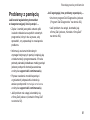 59
59
-
 60
60
-
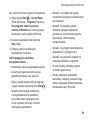 61
61
-
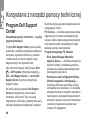 62
62
-
 63
63
-
 64
64
-
 65
65
-
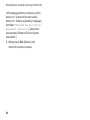 66
66
-
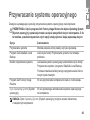 67
67
-
 68
68
-
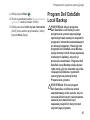 69
69
-
 70
70
-
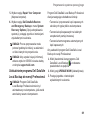 71
71
-
 72
72
-
 73
73
-
 74
74
-
 75
75
-
 76
76
-
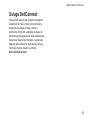 77
77
-
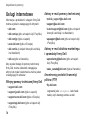 78
78
-
 79
79
-
 80
80
-
 81
81
-
 82
82
-
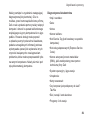 83
83
-
 84
84
-
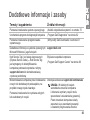 85
85
-
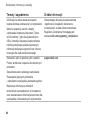 86
86
-
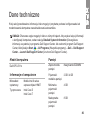 87
87
-
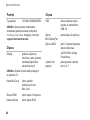 88
88
-
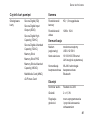 89
89
-
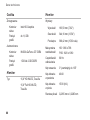 90
90
-
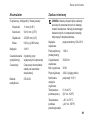 91
91
-
 92
92
-
 93
93
-
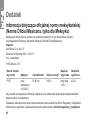 94
94
-
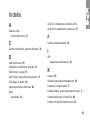 95
95
-
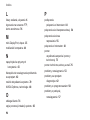 96
96
-
 97
97
-
 98
98
Dell XPS 15Z L511Z Skrócona instrukcja obsługi
- Typ
- Skrócona instrukcja obsługi
Powiązane artykuły
-
Dell XPS 15 L501X Skrócona instrukcja obsługi
-
Dell XPS 14 L401X Skrócona instrukcja obsługi
-
Dell XPS 17 L701X Skrócona instrukcja obsługi
-
Dell Studio XPS 1645 Skrócona instrukcja obsługi
-
Dell Studio XPS M1340 Skrócona instrukcja obsługi
-
Dell Studio 1749 Skrócona instrukcja obsługi
-
Dell XPS 15Z L511Z Skrócona instrukcja obsługi
-
Dell XPS 15Z L511Z Skrócona instrukcja obsługi
-
Dell XPS 15Z L511Z Skrócona instrukcja obsługi
-
Dell XPS 15Z L511Z Skrócona instrukcja obsługi